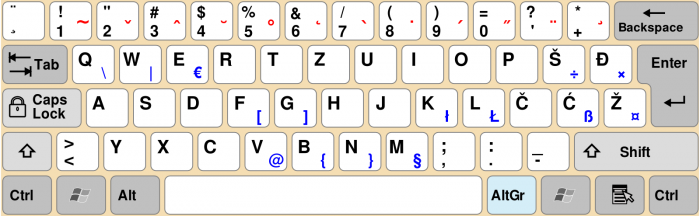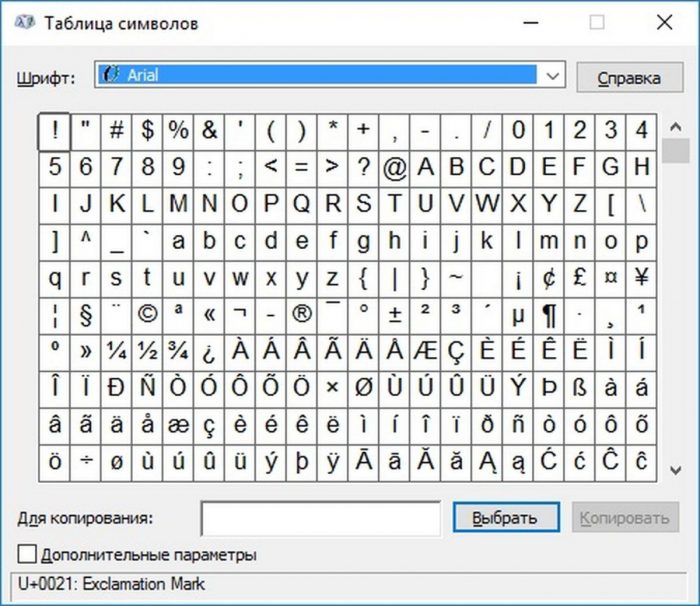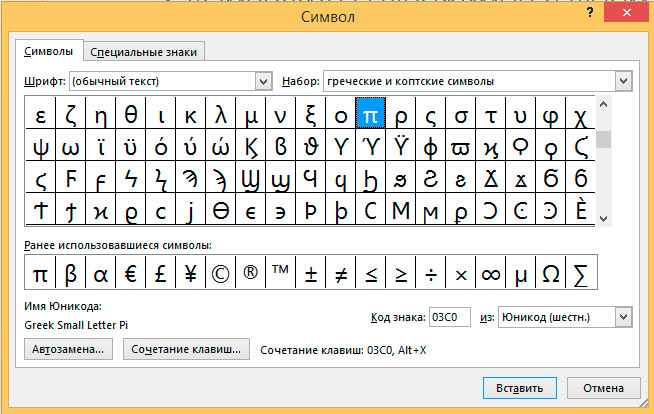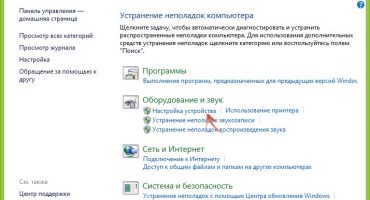Sa proseso ng pag-type sa keyboard ng isang laptop o computer, ginagamit namin hindi lamang ang mga titik, kundi pati na rin ang mga tanda ng bantas, pati na rin ang mga espesyal na character. Sa artikulong ito ay pag-uusapan natin kung paano maglagay ng mga marka ng bantas sa keyboard ng isang modernong laptop, kung saan nakasalalay ang mga ito sa layout.
Mga marka ng pag-asa sa Russian
Sa layout ng Russian, ang nangungunang hilera ay may pananagutan sa mga numero. Kung pindutin lang natin ang mga susi sa isang dokumento ng teksto, makikita natin ang mga numero.
Kung hinawakan mo ang Shift key at mag-click sa isang numero, kung gayon ang character na inilalapat sa key sa pinakadulo tuktok ay ipinasok:
- sa yunit, ito ay isang exclaim point;
- mga panipi sa dalawa;
- sa triple - number;
- sa apat - isang semicolon;
- sa tuktok ng limang porsyento na pagtatalaga;
- sa anim - isang colon;
- sa pitong - isang katanungan;
- sa figure na walo - isang asterisk;
- sa siyam at zero - bracket.
At pagkatapos ay mayroong isang hyphen at underscore, kasama at pantay. Ang punto at ang kuwit ay ipinapakita sa susi na matatagpuan sa kanan ng titik na Yu. Upang makuha ang punto, pindutin lamang ang key na ito, at upang maglagay ng kuwit, pindutin nang matagal ang key kasama si Shift.
Mga marka sa pagbutas sa Ingles
Hindi namin madalas gamitin ang Latin keyboard. Ngunit mayroon pa ring mga kaso ng naturang pangangailangan. Sa ganitong mga sitwasyon, ang tanong ay lumitaw din - kung paano maglagay ng isang icon ng separator. Sa layout ng Ingles, ang karamihan sa mga character sa digital series ay katulad sa Russian.
Mayroon lamang ilang mga nuances:
- pagpindot sa deuce kasama ang Shift, makakakuha ka ng isang "aso" para sa e-mail.
- Shift + 3 - ang "sala-sala" ay nakalimbag;
- Shift + 6 - nagbibigay ^;
- Shift + 7 - nakukuha namin & (ampersant).
Upang maglagay ng koma sa layout ng Ingles, mag-click lamang sa titik na B. Upang ipakita ang punto - ang titik na Yu.Sa parehong mga susi, sa pamamagitan ng pagpindot sa Shift, maaari mong makuha ang mga
Paano maglagay ng isang apostrophe sa keyboard
Sa ilang mga wika, isang apostrophe ay ginagamit sa mga salita. Minsan mahirap para sa isang walang karanasan na gumagamit upang mahanap ang sign na ito at ilagay ito nang tama. Sa katunayan, ang lahat ay simple.
Ang klasikong paraan upang makapasok sa apostrophe
Ang isang solong marka ng pagsasara ng panipi ay matatagpuan sa letrang E na matatagpuan sa kaliwa ng key key. Gumaganap lamang ito sa layout ng Ingles. Upang maipakita ito sa naka-print na teksto, dapat mong pindutin ang Shift na pinagsama sa E key, at isang magandang apostrophe ang lilitaw sa dokumento ng teksto.
Hindi sinasadyang paraan ng pag-input
Bilang karagdagan sa pinakasimpleng pamamaraan ng pag-print sa pamamagitan ng paggamit ng isang solong character na quote, mayroong isa pang paraan. Ito ay tungkol sa paggamit ng Kanan solong quote at Kaliwa ng solong quote. Ang ganitong mga apostrophes ay pangunahing ginagamit para sa pag-print ng klasikal na pampanitikan o pang-agham na teksto. Upang ipakita, pumunta sa lugar ng keyboard kung saan responsable si Numlock.
Kailangan mong i-dial ang mga code Alt + 0146 o Alt + 0145.
Ginagamit namin ang talahanayan ng simbolo na itinayo sa Windows
Kung sa ilang kadahilanan hindi ka maaaring mag-print sa isang dokumento ng teksto gamit ang mga susi, maaari mong gamitin ang talahanayan ng Windows. Sa Windows 7, upang tawagan ito, piliin lamang ang mga karaniwang programa sa menu na "Start", hanapin ang seksyon na may mga programa ng utility at mag-click sa "Table".Ang isang icon ay dapat lumitaw sa screen, kung saan ipinapakita ang bawat font na posibleng mga notasyon. Ngayon dapat mong makita ang icon ng apostrophe, kopyahin ito at i-paste ito sa iyong teksto.
Sa Windows 8 at 10, madali ang paghahanap ng mesa. Ito ay sapat na upang pumunta sa paghahanap at i-type ang haligi ng "simbolo". Bukas agad ang mesa.
Gamit ang talahanayan ng character sa Microsoft Office
Kadalasan ang mga copywriter ay interesado sa kung paano mo maglagay ng isang apostrophe gamit ang Microsoft Office. Ang pamamaraang ito ay ang pinakamadali. Kanan sa mga programa ng serye ng Microsoft Office, hanapin ang seksyong "Ipasok", mag-click dito at hanapin ang menu. Ang isang window ay bubuksan kasama ang pinaka madalas na hiniling na mga icon, iyon ay, sa pinakasikat. Bilang isang patakaran, ang apostrophe ay wala sa kanila, kaya kailangan mong mag-click sa "Iba pang mga character" at hanapin ang nais na icon batay sa font.
Ang pakikipagtulungan sa mga character na separator sa isang laptop ay hindi kumplikado. Ang pangunahing bagay ay ang malaman ang kanilang lokasyon sa mga susi. Sa anumang kaso, maaari kang laging magkaroon ng isang bagay. Ngayon, ang teknolohiya ng computer ay nag-aalok ng mahusay na mga pagkakataon para sa mga gumagamit. Sa partikular, ang mga copywriter na kailangang maglagay ng isang bantas na marka sa teksto.